Наш менеджер уже увидел Ваше обращение и спешит помочь Вам как можно скорее!
В рабочее время (пн – пт с 9:00 до 18:00) наши менеджеры очень активны и общительны и с радостью ответят Вам в течение дня.
В остальное время – дожидайтесь ответа на следующий рабочий день.
А пока предлагаем вам:
- Почитать отзывы наших клиентов;
- Узнать о новинках для бизнеса в блоге;
- Пообщаться с нашими клиентами в группе ВКонтакте и на Facebook.
Заказ обратного звонка
Заполните форму, специалист свяжется с вами в течение дня. Он ответит на все вопросы и оформит тестовый доступ, если это необходимо.
Перенос СБиС на другой компьютер (с установкой СКЗИ КриптоПро)
Пошаговая инструкция: как перенести СБиС на другой компьютер
Переустанавливать СБиС требуется в четырех случаях:
- Обновление операционной системы
- Переустановка операционной системы
- Смена компьютера
- Поломка компьютера
Во всех этих случаях необходимо переустановить СБиС. Вы можете обратиться к специалисту или перенести СБиС на другой компьютер самостоятельно. Следуйте пошаговой инструкции по переносу СБиС++ (версия 2.4) с одного компьютера на другой.
Перенос СБИС на другой компьютер
Обязательно соблюдайте порядок шагов по переносу СБиС.
Шаг 1. Подготовить данные для переноса СБиС на другой компьютер
2. Определите, размер Базы данных СБиС++ на ПК с которого производится перенос.
Для этого нужно:
- Зайти в «Мой компьютер»;
- Выбрать локальный диск, на котором установлена программа СБиС++;
- Найти папку СБиС++ Документооборот (СБиС++ Электронная отчетность);
- Зайти в нее и на папке «db» нажать правой кнопкой мыши (ПКМ).

- Выбрать пункт «Свойства»;
- На вкладке «Общие» посмотреть размер данной папки:
3. Определите наличие свободного пространства на локальном диске нового ПК (куда вы собираетесь выполнить переустановку СБиС).
- Зайдите в «Мой компьютер»;
- Нажмите на нужный локальный диск ПКМ;
- Выберите пункт «Свойства»;
- Посмотрите на вкладке «Общие» наличие свободного места:
Свободного пространства должно быть не меньше 3 ГБ + пространство, занимаемое папкой «db», которое Вы выяснили в пункте 2.
4. Выясните, какая система криптографической защиты информации (далее по тексту СКЗИ) взаимодействовала со СБиС++ на ПК, с которого планируется перенос СБиС.
- Зайдите в меню «Пуск»:
- Выберите пункт «Все программы»:
- Просмотрите список установленных программ, среди них должен быть хотя бы один СКЗИ (КриптоПро, Signal-COM):
5. Перенос ключей СБиС. Выясните, где хранится контейнер с секретными ключами налогоплательщика. Если установлена СКЗИ КриптоПро CSP (устанавливается по умолчанию с электронной отчетностью СБиС++), то для этого:
Установка и настройка ПО «СБИС Электронная отчётность и документооборот»
- Зайдите в меню «Пуск»;
- Выберите пункт «Панель управления»:
- Далее в расположенных по алфавиту иконках найдите значок КриптоПро CSP и откройте его двумя нажатиями левой кнопки мыши (далее по тексту ЛКМ).
- Перейдите на вкладку «Сервис»:
- В разделе «Сертификаты в контейнере закрытого ключа» нажмите ЛКМ «Просмотреть сертификаты в контейнере…»:
- Нажмите на кнопку «Обзор»:
- В столбце «Считыватель» посмотрите наименование носителя секретного ключа (это может быть съемный носитель или реестр):
- Если секретный ключ находится в реестре, обязательно! скопируйте его на носитель, следуя инструкции «Как копировать ЭЦП в КриптоПро».
- Теперь можно начать копирование папки «db» на новый ПК по сети или на съемный носитель (с последующим копированием на локальный диск нового компьютера).
НЕ УДАЛЯЙТЕ ПАПКУ СБиС++ НА СТАРОМ ПК, ПОКА НЕ УБЕДИТЕСЬ, ЧТО НА НОВОМ ОНА НАСТРОЕНА И РАБОТАЕТ СТАБИЛЬНО, СОХРАНИЛИCЬ ВСЕ ОТПРАВЛЕННЫЕ РАНЕЕ ОТЧЕТЫ!
Шаг 2. Установить программу СБиС++ на новом рабочем месте
После окончания копирования папки «db», нужно установить дистрибутив программы СБиС++. Рекомендуется загрузить дистрибутив с официального сайта программы ereport.sbis.ru .
1. Нужно перейти на сайт программы (нажатием ЛКМ на ссылку выделенную синим цветом, которая находится на втором пункте данного шага);
Шаг 3. Установить и настроить средство криптозащиты информации (СКЗИ)
После запуска СБиС++, программа выдаст мониторинг системы с отчетом об ошибках (не обращайте внимания, т.к. программа еще не настроена, просто закройте его). Для работы программы нужно установить СКЗИ на новом компьютере.
- В левом верхнем углу нажмите на налогоплательщика (далее по тексту НП) для открытия окна выбора НП
- На панели нажмите кнопку «Добавить»
- Далее в нижней части открывшегося окна поставьте галочку рядом с пунктом «Выбрать налогоплательщика из справочника организаций». Появится подменю, справа от поля ввода есть стрелочка, нажмите ее для выбора организации:
- Далее выберите папку «НАЛОГОПЛАТЕЛЬЩИКИ»:
-
Выберите любого из ваших НП (если их несколько);
- Нажмите «Далее» и ожидайте окна с предупреждением, что сейчас на компьютер будет установлена СКЗИ
Если по какой-то причине система выдаст сообщение, что с оператора не получилось загрузить подходящее СКЗИ, обратитесь в техническую поддержку пользователей СБиС++ Электронная отчетность компании «АСП-Автоматизация»!
- После перезагрузки нужно настроить считыватели.
- Напомню, что путь к КриптоПро это: «Пуск» -> «Панель управления» или «Пуск» -> «Все программы» (см. рис. 18, 19):
- Вставьте носитель секретного ключа и нажмите кнопку «Настроить считыватели…» в разделе «Считыватели закрытых ключей»:
- В окне «Управление считывателями» нажмите кнопку «Добавить…»
- Далее нужно выбрать из списка «Доступные считыватели» носитель секретного ключа и завершить добавление считывателя, следуя указаниям мастера по установке считывателей:
На этом настройка КриптоПро закончена, осталось лишь присоединить носитель секретного ключа к программе СБиС++.
Шаг 4. Настроить СБиС++
- Откройте СБиС++;
- В левом верхнем углу нажмите на наименование налогоплательщика
- Нажмите на кнопку «Изменить» в панели окна «Выбор налогоплательщика»
- В открывшемся окне перейдите на вкладку «Ответственные лица» и кликните ЛКМ дважды по сотруднику с подтипом руководитель
- В окне «Ответственное лицо» в разделе «Сертификаты ответственного лица» нажмите ЛКМ один раз на присутствующий сертификат, после чего нажмите на клавиатуре клавишу «Delete», программа предложит удалить запись, согласитесь, нажав кнопку «Да»
- Далее в поле, где ранее была запись о сертификате, двойным нажатием ЛКМ запустите «Мастер создания сертификата». В открытом окне мастера в разделе способ установки сертификата выберите пункт «Установить с носителя» и нажмите далее
- В следующем окне нажмите на ссылку «Загрузить сертификат» (если у Вас одна организация), далее программа выдаст сообщение об обнаруженном ключе:
Если у вас несколько организаций, будет выдан список сертификатов на носителе. В поле «Кому выдан» найдите нужную организацию и выберите сертификат.
- Далее завершите регистрацию сертификата, следуя указаниям мастера по установке.
Если в программе зарегистрировано несколько НП, такую процедуру удаления/добавления сертификата нужно провести по каждой организации.
После завершения настройки сертификатов проверьте систему. Для этого сверху в панели программы выберите пункт «Сервис», в открывшемся контекстном меню выберите пункт «Протокол проверки системы» и дождитесь выполнения проверки. На экране появится протокол проверки с указанием, готова система к сдаче отчетности или нет. Если же система не готова к сдаче отчетности, просмотрите ошибки и исправьте их.
Не получилось перенести СБИС?
Закажите перенос программы специалистом компании!
Поделиться:
Guest 17 февраля 2017 13:21
Не получилось перенести СБИС?
Закажите перенесо программы специалистом!
Статья хорошая, по ней будем пробовать переносить, поправьте слово перенесо , думаю там должен быть ПЕРЕНОС
Егор Колесников (специалист АСП) 17 февраля 2017 13:54
| Guest пишет: Не получилось перенести СБИС? Закажите перенесо программы специалистом! Статья хорошая, по ней будем пробовать переносить, поправьте слово перенесо , думаю там должен быть ПЕРЕНОС |
Спасибо, за обратную связь. Ошибку исправили.
Guest 2 июня 2017 02:09
Спасибо за полезную статью!
Подскажите пожалуйста как перенести сбис разных организаций на разных компьютерах в одну базу (объединить)?
А также как перенести полностью данные только по одной организации на другой компьютер с присоединением к уже существующему сбису?
Егор Колесников (специалист АСП) 28 июля 2017 13:09
Здравствуйте.
Перенос организации из одной базы в другую, это очень сложный технический процесс, поэтому нам будет сложно в рамках одного комментария описать весь процесс. В случае необходимости рекомендуем прибегнуть к технической поддержке.
Хотим отметить что объединить две базы данных в одну можно, но данные одной из этих баз будут утеряны. В случае необходимости сохранения данных, порекомендуем перейти на версию СБИС ++ 3.0 ( http://online.sbis.ru ). Подробности о том как это сделать, уточняйте у Вашего менеджера.
Guest 23 апреля 2020 16:58
Закажите перенос программы специалист о м!
Статья полезная, но в два раза ошибка про перенос специалистОм бросается в глаза. По правилам русского языка: родительный падеж кому/чему — специалист У или во множественном числе специалист АМ
Мария Яранцева 23 апреля 2020 17:23
| Guest пишет: Закажите перенос программы специалист о м! Статья полезная, но в два раза ошибка про перенос специалистОм бросается в глаза. По правилам русского языка: родительный падеж кому/чему — специалист У или во множественном числе специалист АМ |
Добрый день!
Спасибо за оценку нашей статье, рады быть вам полезны.
СпециалистОМ употреблено в данном случае, потому что имеется в виду перенос «Кем?»
Guest 7 апреля 2021 12:53
как перенести ключи если система не запускается и нет возможности запустит крипто про на старом ПК. Но есть доступ к диску. Можно ли как то скопировать ключи из файла реестра?
Guest 7 апреля 2021 13:07
| Guest пишет: как перенести ключи если система не запускается и нет возможности запустит крипто про на старом ПК. Но есть доступ к диску. Можно ли как то скопировать ключи из файла реестра? |
По данному вопросу лучше обратиться к разработчику ПО КриптоПро CSP. Если решить проблему нужно срочно — проще перевыпустить электронную подпись.
Источник: asp-edo.ru
ИТ поддержка по всей России 24/7
На работе решили сменить старые компьютеры на более новые. Но столкнулись с такими проблемами, как перенос документов и важных программ с одного ПК на другой. Особенно сложности возникли со СБиС. Помогите, пожалуйста.
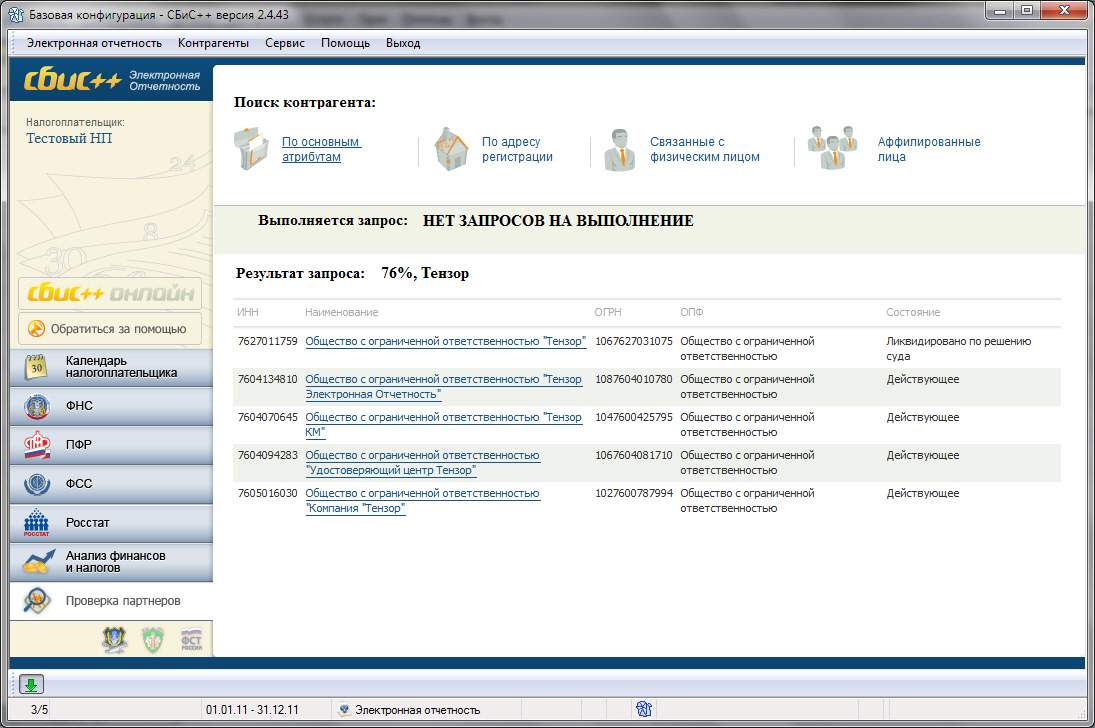
На самом деле, перенести программу СБиС (Систему бухгалтерского и складского учета предприятия) не так сложно, как может показаться на первый взгляд. Особенно, если делать все в указанном порядке.
Для начала процесса переноса СБиС вам необходимо:
- Обладать правами администратора на старом и новом ПК. Если у вас их нет, следует обратиться к вашему сисадмину.
- Узнать версию программы СКЗИ, необходимой для защиты передачи данных. Без нее «Система бухгалтерского и складского учета» на новом компьютере не заработает. Чтобы выяснить версию программы, необходимо сделать следующее:
- Если у вас на старом ПК установлена операционная система Windows XP, то нужно через «Пуск» зайти в меню «Установка и удаление программ». Обладатели остальных ОС переходят через «Пуск» в «Система и безопасность».
- Поищите в перечне установленных на ваш компьютер программ КриптоПро CSP, VipNet CSP, Signal-COM или Lissi-CSP. На новый ПК установливается то же, что находится в списке.
- Знать номер лицензии СКЗИ.
- Иметь электронную подпись. Если она находится не на носителе, а на компьютере, то перенесите сертификат на флешку или диск, чтобы можно было пользоваться СБиС на новом ПК.
- Скопировать на флешку или другой носитель базу данных СБиС. По умолчанию она находится на локальном диске С в папке database или db (переводится как база данных).
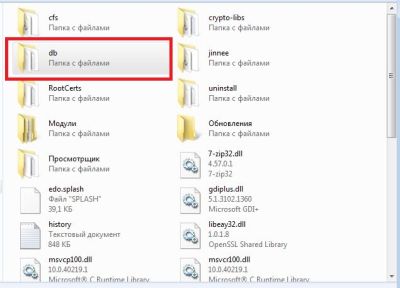
Порядок переноса СБиС на новый ПК:
- Первым делом необходимо установить СКЗИ. Для этого скачайте с официального сайта установочный файл вашей версии программы и запустите его. Выполните установку, в соответствии с шагами, предложенными мастером установки. Когда откроется окошко, где нужно будет ввести лицензию, укажите номер, который у вас есть.
- Теперь можно приступать к установке СБиС. Для этого также необходимо скачать соответствующий установочный файл и пройти все необходимые шаги мастера установки. Когда вам предложат сразу запустить СБиС, уберите галочку и нажмите «Готово».
- После установки необходимых программ, потребуется перенести существующую базу данных, которую вы предварительно скопировали на USB-носитель. Для этого зайдите на новом компьютере в папку с установленной программой (по умолчанию она находится на диске С), найдите папочку с названием db и удалите ее. Теперь скопируйте с флешки вашу папку db.
- Теперь можно запускать программу СБиС. Начнется мониторинг системы, во время которого будут проверены и установлены все сертификаты.
- После окончания мониторинга проверьте правильность переноса данных.
- Сформируйте и сделайте запрос в налоговую.
- Когда придет ответ, можно смело начинать работать с программой.
Если вы выполнили все верно, то никаких проблем возникнуть не должно. Помните, что пока вы полностью не убедитесь в правильной работе программы, на старом ПК удалять ничего нельзя. В случае обнаружения каких-либо ошибок, лучше прибегнуть к помощи специалистов.
Источник: www.socialit.ru
Как перенести СБИС на другой компьютер

Переустановить или перенести СБИС на другой компьютер необходимо, если:
- операционную систему обновляют или переустанавливают;
- компьютер сломался или требует замены.
Обратитесь к специалисту или перенесите СБИС самостоятельно.
Не удаляйте данные на старом компьютере, пока не убедитесь, что система правильно работает на новом.
Что нужно для переноса СБИС
1. Права администратора на обоих ПК. Обратитесь к системному администратору, если у вас их нет;
2. Программа для защиты передачи данных — СКЗИ. Без нее СБИС работать не будет. Выясните, какая СКЗИ стояла на старом компьютере.
- Для Windows XP: Пуск → Панель управления → Установка и удаление программ.
- Для остальных: Пуск → Панель управления → Система и безопасность.
Найдите в списке установленных одну из программ:
— Signal-COM;
— КриптоПро CSP;
— Lissi-CSP;
— VipNet CSP.
Запомните программу — на новый ПК необходимо установить такую же.
3. Номер лицензии СКЗИ.
Найдите и запишите его. Если на компьютере стоит КриптоПро, номер находится во вкладке «Сервис → Протокол проверки системы».
4. Электронная подпись (ЭП).
Без нее пользоваться системой не получится. Выясните, где хранится ваша ЭП. Если на USB-носителе (флешке), проверьте, работает ли подпись.
Если флешки с подписью нет, значит, ЭП хранится в системном реестре. Тогда скопируйте сертификат на внешний носитель, чтобы использовать на новом ПК.
5. База данных СБИС.
Чтобы все данные СБИС были доступны на новом компьютере, сохраните базу данных:
— зайдите в папку СБИС. Обычно она расположена в корневом каталоге локального диска С;
— найдите папку «db» (database, база данных) и скопируйте на носитель.
Убедитесь, что на новом ПК достаточно свободной памяти для этой папки.
![]()
Сервис мгновенного обмена электронными документами внутри компании и с контрагентами. Интегрируется в любую учетную систему, экономит время, избавляет от бумажных документов, повышает информационную безопасность.
Переносим СБИС на другой компьютер
1. СКЗИ
— Скачайте установочный файл вашей версии СКЗИ с сайта разработчика.
— Запустите его и пройдите все шаги мастера установки.
— Когда потребуется, введите номер вашей лицензии.
2. СБИС
— Скачайте установочный файл вашей версии СБИС.
— Запустите его и пройдите все шаги мастера установки.
— Уберите галочку там, где предлагается сразу запустить программу.
3. База данных
— В «Мой компьютер» зайдите в папку, куда установлена СБИС.
— Удалите папку «db».
— Вместо нее скопируйте папку «db» с носителя.
Копировать программу с заменой папки нельзя.
4. Запустите программу и дождитесь, когда закончится мониторинг системы. Это нужно для проверки и установки всех сертификатов.
5. Проверьте вашу отчетность и правильность переноса плательщиков.
6. Отправьте запрос в налоговую, дождитесь ответа.
7. Если ошибок нет, значит, установка прошла успешно. Можно приступать к работе.
Если возникли ошибки, обратитесь за помощью к специалистам.
Переносим онлайн-версию СБИС
Если компьютер сломался или его обновили, настройте онлайн-версию СБИС. Для этого нужны права администратора в операционной системе и в личном кабинете.
Далее расскажем обо всем по порядку.
1. Подготовка перед переносом:
- Узнайте, какая версия СКЗИ установлена на компьютере (с какой СКЗИ взаимодействовал СБИС-online).
Если эта версия не заработала на новом компьютере, возможно, придется приобрести другую — обратитесь к вашему менеджеру. - Узнайте, где находится ЭП плательщика. Если на носителе, найдите его и проверьте работоспособность. Если носителя с оригиналом ключей нет и единственная копия находится в системном реестре, то обязательно скопируйте на любой носитель.
- Зайдите в раздел личного кабинета «Конфигурация/Лицензии и начисления». В строке СКЗИ кликните на цифру используемых СКЗИ и перепишите серийный номер — он пригодится вам при установке на новом устройстве. Создавать копию базы данных не нужно — она хранится в вашем кабинете. Во время настройки вы просто переподключитесь к ней с другого рабочего места или из обновленной операционной системы.
2. Установка на новом устройстве:
- Установите СКЗИ, которая была на прежнем рабочем месте. Введите ее серийный номер, если ЭП на съемном носителе;
- Перейдите в раздел «СБИС-online» на сайте «Лад»;
- Авторизуйтесь по ЭЦП или по логину и паролю.
При первой авторизации на online.sbis.ru появится окно с предложением запуска СБИС Плагин. Установите после запуска.
- Отправьте запрос в вашу налоговую инспекцию и получите ответ. Если при доставке отчетности ошибок не возникло, значит, все хорошо.
3. Если появились ошибки, поставьте все необходимые корневые сертификаты.
Не забудьте настроить оповещения о новых событиях.
Источник: lad-sbis.ru